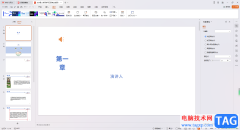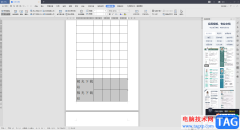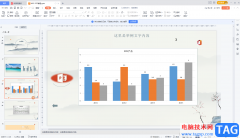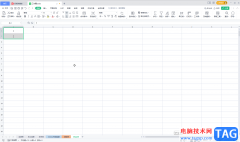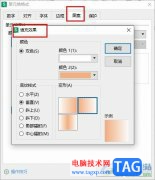wps是目前大家使用十分普遍的一款办公软件软件,通过该软件可以帮助小伙伴们更加方便和更加快速的进行文档的编辑处理,大家在使用的过程中常常会出现一些自己不会解决的问题,比如当你通过WPS打开一篇需要编辑的excel文件的时候,发现会提示该文件损坏,无法打开的这种问题,那么我们该如何来解决这样的问题呢,其实,你可以进入到WPS中的选项设置窗口中进行设置该文件存放路径为受信任位置,或者也可以通过一些恢复工具将该文件进行恢复,下方是关于如何使用WPS Excel解决文件损坏无法打开的具体操作方法,如果你需要的情况下可以看看方法教程。
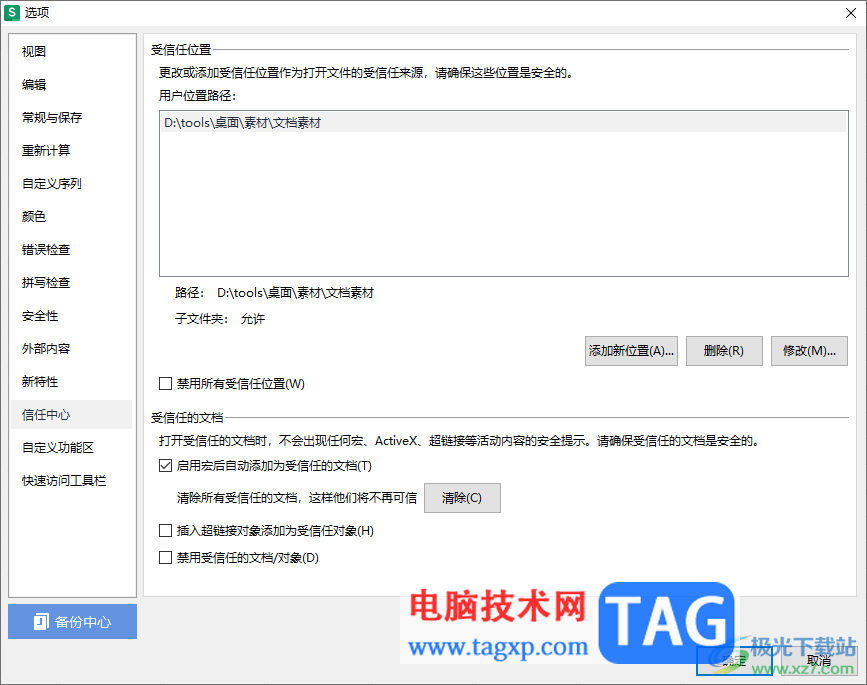
方法步骤
1.新建一篇Excel文件,然后点击左上角的【文件】选项,随后可以看到下方会弹出很多的功能选项,点击其中的【选项】。

2.随后,在页面上会弹出一个选项设置窗口,在该窗口中,将左侧的【信任中心】选项进行单击,然后在右侧页面将【添加新位置】按钮点击一下。
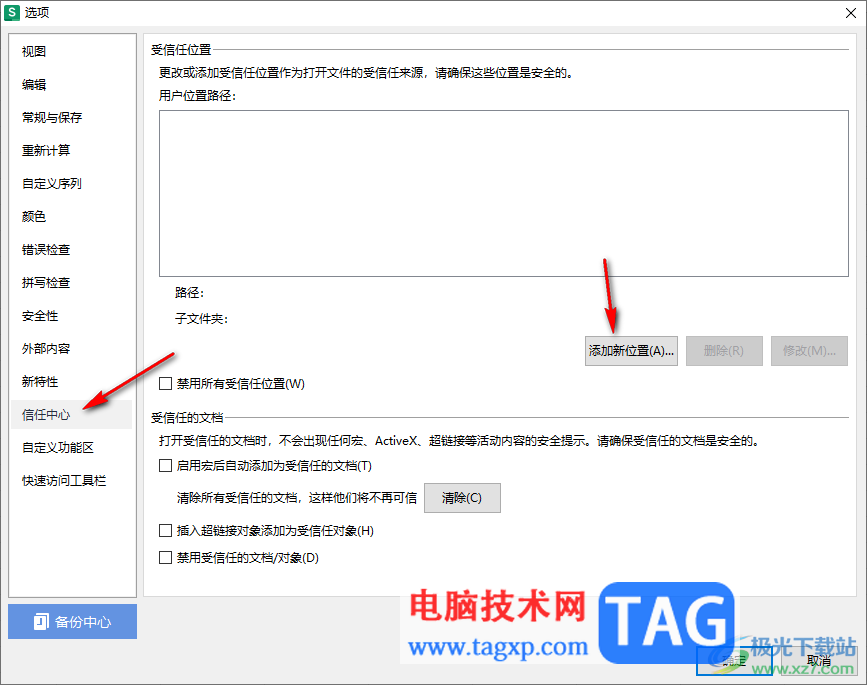
3.随后,会弹出一个添加受信任的位置的窗口,点击【浏览】按钮,随后在打开的页面中,将损坏且无法打开的Excel文件存放路径找到,将该路径选中进行添加到受信任位置。
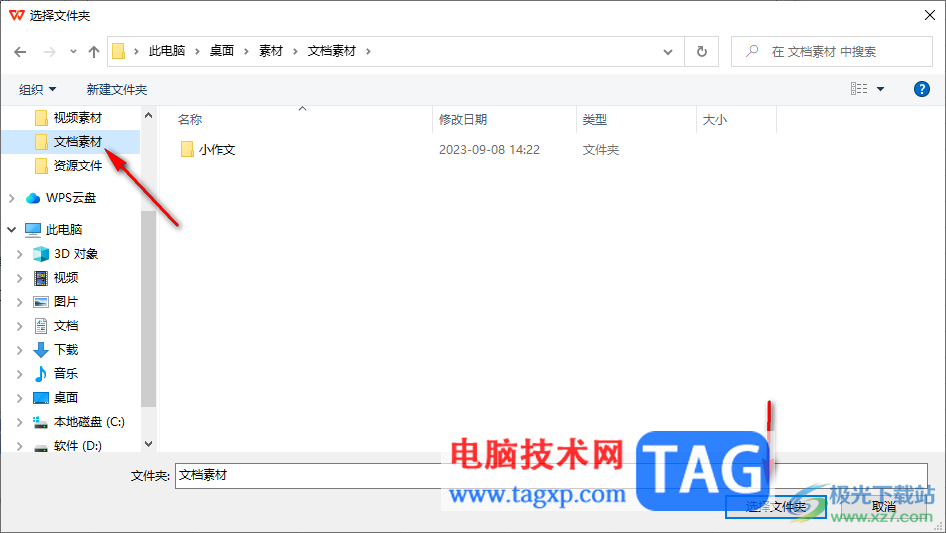
4.添加好之后,点击确定按钮就好了,如图所示。
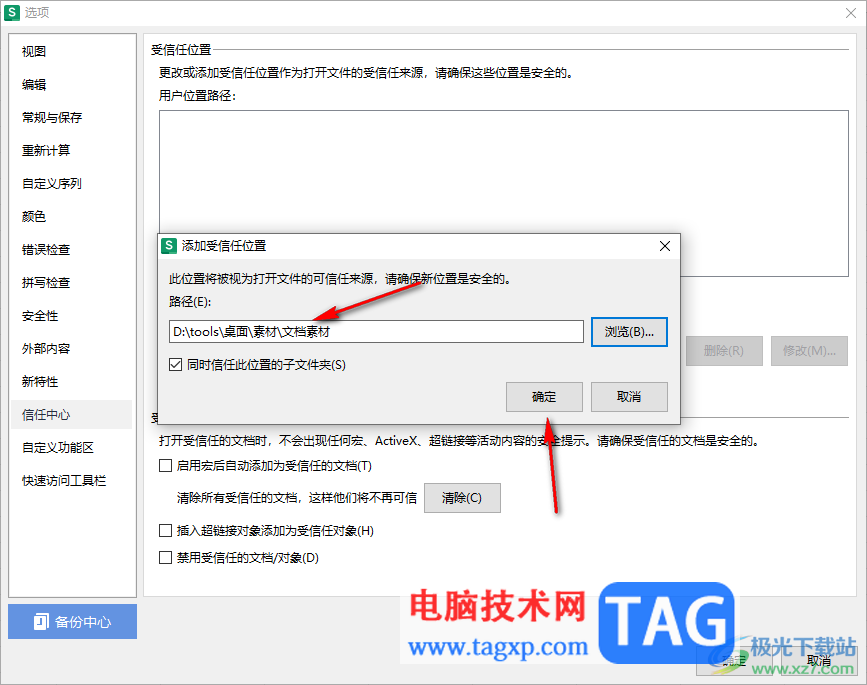
5.将该文件的路径添加到用户位置路径的空白框中之后,点击下方的确定按钮即可保存。
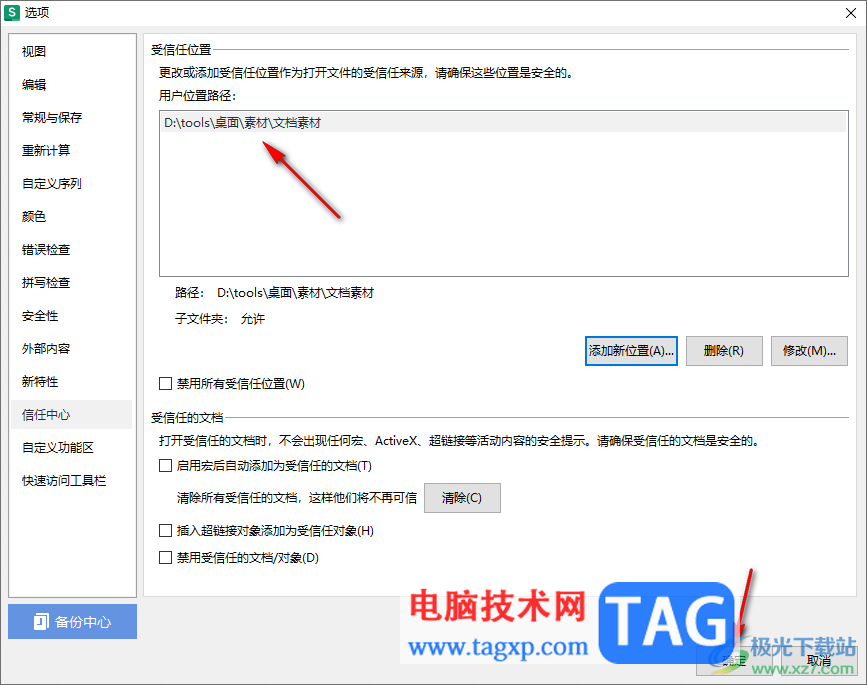
6.此外,你也可以将下方的【启用哄后自动添加为受信任的文档】,那么添加的该文档就是安全的,可以直接在WPS中打开。
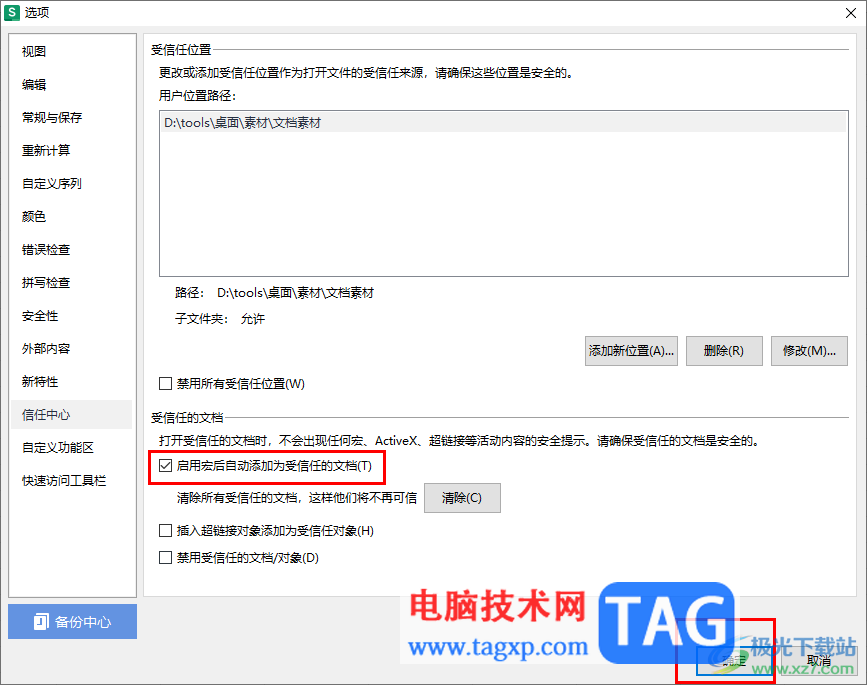
以上就是关于使用WPS Excel解决文件损坏无法打开的解决方法,很多小伙伴遇到以上的这种情况不知道如何解决,我们将这样的文件添加为受信任的保护文件,那么该文件就会直接通过WPS打开,或者你也可以通过一些安全修复工具将文件进行修复即可,感兴趣的话可以操作试试。